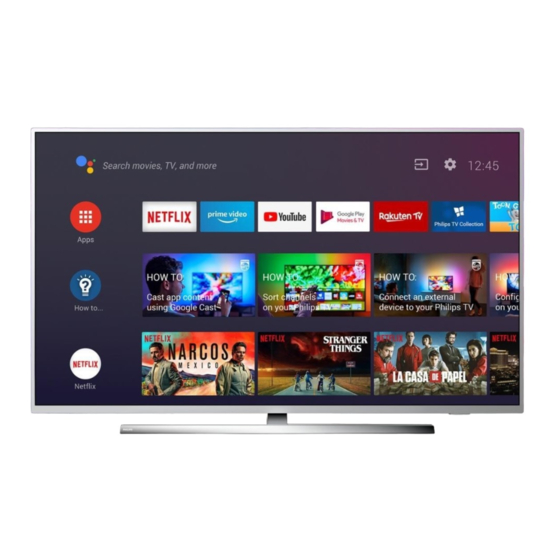Sommaire des Matières pour Philips 7354 Serie
- Page 1 PHILIPS TV LCD 39 A 44 POUCES 43PUS7354 MANUEL D'UTILISATION PROLINE REFRIGERATEUR BRF40 Besoin d'aide ? Rendez-vous sur votre communauté https://sav.darty.com...
- Page 2 Register your product and get support at 7354 series www.philips.com/TVsupport Mode d'emploi 43PUS7354 50PUS7354 55PUS7354 65PUS7354 75PUS7354...
- Page 3 9.4 Verrouillage des applications 1 Nouveautés 9.5 Gérer les applis 1.1 Accueil et chaînes 10 Internet 1.2 Applications et Collection TV Philips 10.1 Démarrer Internet 2 Installation 10.2 Options sur Internet 2.1 À propos de la sécurité 11 Menu rapide 2.2 Support TV et fixation murale...
- Page 4 28.1 Sécurité 28.2 Entretien de l'écran 29 Conditions d'utilisation 29.1 Conditions d'utilisation - Téléviseur 29.2 Conditions d'utilisation - Smart TV 29.3 Conditions d'utilisation - Collection TV Philips 30 Droits d'auteur 30.1 HDMI 30.2 Dolby Audio 30.3 Dolby Vision et Dolby Atmos 30.4 DTS-HD (italique)
- Page 5 Retrouvez également le menu Réglages fréquents et les éléments de menu communs dans le menu Philips TV, qui peut être appelé directement depuis la télécommande. Barre Système sur l'écran d'accueil La barre Système en haut de l'écran d'accueil contient les fonctionnalités suivantes.
- Page 6 TV dans le guide de démarrage rapide fourni avec le téléviseur. En cas de perte de ce guide, vous Conseils de placement pouvez le télécharger sur le site www.philips.com. Munissez-vous de la référence de votre téléviseur • Positionnez le téléviseur de sorte qu'il ne soit pas pour rechercher et télécharger le Guide de...
- Page 7 Cordon d'alimentation Parabole satellite • Branchez le cordon d'alimentation sur la Reliez la prise satellite de type F à la prise prise POWER située à l'arrière du téléviseur. satellite SAT située à l'arrière du téléviseur. • Assurez-vous que le câble d'alimentation est connecté...
- Page 8 la TV. Télécommande 2 - BACK Permet de revenir à la chaîne précédente. Permet de revenir au menu précédent. Permet de revenir à l'application ou à la page Internet précédente. Présentation des touches 3 - Lecture et enregistrement • Lecture , permet de lancer la lecture. Haut •...
- Page 9 Un message s'affiche lorsque le couplage a été 6 - Collection TV Philips effectué avec succès. Permet de lancer l'application Collection TV Philips. Logiciel de la télécommande Permet d'ouvrir l'application Rakuten TV directement. Réglages > Sans fil et réseaux >...
- Page 10 Capteur IR Nettoyage Le téléviseur peut recevoir les commandes d'une Votre télécommande est dotée d'un revêtement télécommande utilisant l'infrarouge (IR). Si vous antirayure. utilisez une telle télécommande, veillez à toujours Nettoyez la télécommande à l'aide d'un chiffon doux diriger la télécommande vers le capteur infrarouge et humide.
- Page 11 Boutons du téléviseur Mise sous tension et Si vous avez perdu la télécommande ou si les piles hors tension sont épuisées, vous pouvez toujours effectuer quelques opérations de base du téléviseur. Pour ouvrir le menu principal… Marche ou veille 1 - Lorsque le téléviseur est allumé, appuyez sur la touche directionnelle à...
- Page 12 Ouvrez une liste de chaînes Chaînes En regard de la liste de toutes les chaînes, vous pouvez sélectionner une liste filtrée ou choisir une de vos listes favorites que vous aurez créées. Installation des chaînes Pour ouvrir la liste des chaînes en cours… 1 - Appuyez sur ...
- Page 13 Verrouiller une chaîne Tri de la liste des chaînes Pour verrouiller et déverrouiller une chaîne Vous pouvez trier une liste contenant toutes les Afin d'empêcher les enfants de regarder une chaîne, chaînes. Vous pouvez configurer la liste des chaînes vous pouvez la verrouiller. Pour regarder une chaîne afin d'afficher uniquement les chaînes TV ou verrouillée, vous devez d'abord entrer le code uniquement les chaînes radio.
- Page 14 est supérieur ou égal à celui que vous avez défini Automatique pour votre enfant, le programme est verrouillé. Pour Si les informations de langue font partie de la pouvoir regarder un programme verrouillé, vous radiodiffusion numérique et que le programme devez d'abord saisir le code de contrôle parental.
- Page 15 Sélectionnez une langue de sous-titrage Interface commune Si aucune des langues de sous-titrage choisies n'est Si vous avez installé un CAM (module de contrôle disponible, vous pouvez en sélectionner une autre, si d'accès) dans l'un des emplacements d'interface elle est disponible. Si aucune langue de sous-titrage commune, vous pouvez visualiser le CAM et les n'est disponible, vous ne pouvez pas sélectionner informations opérateur ou effectuer des réglages liés...
- Page 16 sélectionnez Mono/Stéréo et appuyez Créer une liste de favoris sur (droite). 3 - Sélectionnez Mono ou Stéréo et appuyez Pour créer une liste de chaînes favorites… sur OK. 4 - Appuyez sur (gauche) pour retourner à l'étape 1 - Appuyez sur pour passer à la télévision. précédente ou appuyez sur ...
- Page 17 liste de favoris à partir de l'option Modifier les favoris. Liste de favoris sur le guide TV Vous pouvez lier le guide TV à votre liste de favoris. Renommer une liste de favoris 1 - Pendant que vous regardez une chaîne TV, appuyez longuement sur ...
- Page 18 Effectuer une recherche dans le télétexte Options du télétexte Vous pouvez sélectionner un mot et lancer une Dans le texte/télétexte, appuyez sur OPTIONS recherche dans le télétexte pour trouver toutes les pour accéder aux options suivantes : occurrences de ce mot. •...
- Page 19 nécessaire pour fermer le menu. couleur, les touches numérotées ainsi que la touche BACK pour parcourir les pages iTV. Vous pouvez utiliser les touches (Lecture), (Pause) et (Arrêt) pour regarder les vidéos sur les pages iTV. Télévision interactive MHEG (Royaume-Uni uniquement) À...
- Page 20 de bande utilisateur pour chaque tuner. Dans certains pays, vous pouvez régler certains paramètres experts Installation des pour chaque LNB dans Réglages supplémentaires. 6 - Le téléviseur recherche les satellites disponibles chaînes sur l'alignement de votre antenne. Cela peut prendre quelques minutes.
- Page 21 même moment sur le système Unicable. Reprocédez Modules CAM satellite à l'installation pour installer les chaînes manquantes. * Remarque : uniquement compatible avec les Si vous utilisez un CAM (module de contrôle d'accès) systèmes Unicable EN 50494. avec une carte à puce pour regarder des chaînes par satellite, nous vous recommandons de procéder à...
- Page 22 nécessaire pour fermer le menu. Ajouter un satellite Vous pouvez ajouter un satellite supplémentaire à Installation manuelle votre installation satellite actuelle. Les satellites installés et leurs chaînes restent inchangés. Certains L'installation manuelle est destinée aux utilisateurs opérateurs satellite n'autorisent pas l'ajout d'un experts.
- Page 23 Par défaut, le son est défini sur Auto. complète et sélectionner un autre bouquet. Low LO Frequency / High LO Frequency La réception est parfois mauvaise. Les fréquences de l'oscillateur local sont réglées sur • Vérifiez que la parabole satellite est solidement les valeurs standard.
- Page 24 13 - Appuyez sur (gauche) pour retourner à Mise à jour manuelle des chaînes l'étape précédente ou appuyez sur BACK pour fermer le menu. Vous pouvez toujours lancer une mise à jour des chaînes vous-même. Pour lancer une mise à jour des chaînes Installation TV manuellement…...
- Page 25 Mode fréquence réseau Libre / crypté Si vous souhaitez utiliser la méthode de Balayage Si vous disposez d'un abonnement et d'un module de rapide sous Balayage de fréquence pour contrôle d'accès (CAM) pour les services de TV rechercher des chaînes, sélectionnez Auto. Le payante, sélectionnez Libre + crypté...
- Page 26 La copie de la liste des chaînes vous permet de copier les chaînes installées sur un téléviseur vers un Pour vérifier la version actuelle de la liste des autre téléviseur Philips de la même gamme. La copie chaînes... de cette liste vous évite une recherche fastidieuse des chaînes et permet une configuration prédéfinie de la...
- Page 27 Télécharger une liste des chaînes Pour les téléviseurs non installés Selon que le téléviseur a déjà été installé ou non, vous devez utiliser une méthode différente pour télécharger une liste de chaînes. Sur un téléviseur qui n'est pas encore installé 1 - Branchez le cordon d'alimentation pour lancer l'installation, puis sélectionnez la langue et le pays.
- Page 28 Les câbles HDMI prennent en charge la norme HDCP 2.2 (High-Bandwidth Digital Content Protection). La Connexion de HDCP est un signal de protection contre la copie empêchant la copie des contenus de DVD ou disques périphériques Blu-ray. Elle est également appelée DRM (Digital Rights Management).
- Page 29 Carte à puce Utiliser des périphériques compatibles HDMI CEC à Les opérateurs TV numériques fournissent un l'aide de la télécommande module CI+ (Conditional Access Module - CAM), Réglages > Paramètres accompagné d'une carte à puce, lorsque vous vous généraux > EasyLink > Télécommande abonnez à...
- Page 30 > Son > Avancé > Format de la sortie numérique. Home Cinéma au téléviseur. Vous pouvez connecter Pas de son un Home Cinéma SoundBar Philips ou un Home Cinéma avec un lecteur de disques intégré. Si vous ne parvenez pas à entendre le son du téléviseur sur votre système Home Cinéma, vérifiez si...
- Page 31 portée du téléviseur. 2 - Sélectionnez Réglages > Sans fil et réseaux, Lecteur DVD puis appuyez sur (droite) pour accéder au menu. 3 - Sélectionnez Bluetooth > Recherche Utilisez un câble HDMI pour connecter le lecteur DVD périphérique Bluetooth et appuyez sur OK. au téléviseur.
- Page 32 Y Pb Pr Casque Reliez la console de jeux au téléviseur à l'aide d'un câble vidéo composantes (Y Pb Pr) et d'un câble Vous pouvez connecter un casque à la audio G/D. prise située à l'arrière du téléviseur. Il s'agit d'une prise mini-jack 3,5 mm.
- Page 33 numérique, appuyez sur (Pause). Si vous essayez * Connectez un disque dur USB d'une taille inférieure de mettre en pause, le formatage démarrera. à 2 To. Suivez les instructions à l'écran. Pour formater un disque dur USB… Une fois le disque dur USB formaté, laissez-le en 1 - Raccordez le disque dur USB à...
- Page 34 Ultra HD sur USB Touches spéciales Vous pouvez visionner des photos en résolution Ultra HD à partir d'un lecteur flash ou d'un Touches pour la saisie de texte périphérique USB connecté. Le téléviseur diminue la • Touche Entrée = OK résolution en Ultra HD si la résolution de votre photo •...
- Page 35 7.14 Caméscope Pour une qualité optimale, utilisez un câble HDMI pour brancher le caméscope sur le téléviseur. 7.15 Ordinateur Vous pouvez connecter votre ordinateur au téléviseur et utiliser le téléviseur comme écran d'ordinateur. Avec HDMI Reliez l'ordinateur au téléviseur à l'aide d'un câble HDMI.
- Page 36 2 - Sélectionnez Connexion pour établir la Réseau domestique connexion. 3 - Un message s'affiche lorsque la connexion est Votre téléviseur Philips Android TV doit être connecté établie. à Internet pour vous permettre de profiter de toutes ses fonctionnalités. Établir la connexion – WPS avec code PIN Connectez le téléviseur à...
- Page 37 réglé sur Marche. Paramètres réseau Dans l'Aide, appuyez sur la touche de couleur Mots-clés et Afficher les paramètres réseau recherchez Dépannage pour plus d'informations. Réglages > Sans fil et réseaux > Filaire/Wi-Fi > Afficher les paramètres réseau. Vous pouvez voir tous les paramètres réseau en cours Connexion filaire ici.
- Page 38 Vous pouvez régler la langue que vous tous les favoris de la Collection TV Philips, les souhaitez utiliser pour vos recherches vocales. Vous signets Internet et l'historique. Les applications pouvez configurer le clavier virtuel ou permettre aux interactives MHEG peuvent également enregistrer des...
- Page 39 Chaîne YouTube 1 - Appuyez sur HOME. Cette chaîne contient vos vidéos recommandées, vos 2 - Sélectionnez Collection TV Philips et appuyez abonnements ou des vidéos YouTube tendance. sur OK. La section Applications du moment s'ouvre. 3 - Sélectionnez l'onglet Tout et appuyez sur OK.
- Page 40 Pour accepter les Conditions d'utilisation après avoir effectué l'installation du téléviseur… 1 - Appuyez sur HOME, sélectionnez Collection TV Philips et appuyez sur OK. Appuyez sur la touche Options pour ouvrir le menu Options. 2 - Vous pouvez sélectionner Conditions d'utilisation, puis appuyer sur OK pour les consulter.
- Page 41 Google Play ne sont pas Les applications peuvent provenir de Collection TV disponibles dans tous les pays. Philips ou de Google Play™ Store. Pour vous aider à Vous trouverez davantage d'informations sur commencer, des applications pratiques sont support.google.com/androidtv préinstallées sur votre téléviseur.
- Page 42 dans tous les pays. Pour installer de nouvelles applications… Vous trouverez davantage d'informations sur 1 - Appuyez sur HOME. support.google.com/androidtv 2 - Sélectionnez Google Play Store et appuyez sur 3 - Sélectionnez l'application à installer et appuyez sur OK. Jeux 4 - Pour refermer le Google Play Store, appuyez sur ...
- Page 43 18 ans application Vous pouvez verrouiller les applications interdites aux moins de 18 ans des applications Philips. Ce réglage Vous pouvez démarrer une application à partir de permet de verrouiller les applications interdites aux l'écran d'accueil.
- Page 44 Configuration Pour configurer le profil restreint… 1 - Sélectionnez Réglages > Paramètres Android et appuyez sur OK. 2 - Appuyez sur (bas) et sélectionnez Personnel > Sécurité et restrictions, puis appuyez sur OK. 3 - Sélectionnez Profil restreint, puis appuyez sur 4 - Sélectionnez Paramètres et appuyez sur OK.
- Page 45 • Quitter le navigateur Internet : Fermer le navigateur Internet Internet 10.1 Démarrer Internet Vous pouvez naviguer sur Internet sur votre téléviseur. Vous pouvez afficher n'importe quel site Web Internet, mais la plupart d'entre eux ne sont pas adaptés à un écran de téléviseur. •...
- Page 46 Menu rapide Vous pouvez utiliser le menu rapide en tant que menu d'accueil. Dans le menu rapide, vous pouvez accéder rapidement aux fonctions télévisuelles. Pour ouvrir le menu rapide et ouvrir un élément… 1 - Appuyez sur pour ouvrir le menu rapide. 2 - Sélectionnez un élément et appuyez sur OK pour l'ouvrir ou le démarrer.
- Page 47 périphérique connecté à l'aide de la télécommande du téléviseur. Le périphérique doit être connecté au Sources moyen d'un câble HDMI et HDMI CEC doit être activé sur le téléviseur et le périphérique. 12.1 Info périphérique Basculer vers un périphérique Ouvrez cette option pour visualiser les informations sur le périphérique connecté.
- Page 48 départ, sélectionnez Réinitialiser et appuyez sur OK. 5 - Sélectionnez Fermer et appuyez sur OK pour fermer ce menu. 12.4 Réanalyser les connexions Vous pouvez réanalyser toutes les connexions du téléviseur pour mettre à jour le menu Sources et y ajouter les appareils récemment connectés.
- Page 49 Réseaux 13.1 Réseau Pour plus d'informations sur la connexion du téléviseur à un réseau, dans Aide, appuyez sur la touche de couleur Mots-clés et recherchez Réseau. 13.2 Bluetooth Couplage d'un périphérique Pour plus d'informations sur le couplage de périphériques sans fil, dans Aide, appuyez sur la touche de couleur ...
- Page 50 Personnaliser un style Réglages Chaque paramètre d'image que vous réglez, tels la couleur ou le contraste, est stocké dans le Style d'image actuellement sélectionné. Cela permet de 14.1 personnaliser chaque style. Image Seul le style Personnel permet d'enregistrer les paramètres de chaque source dans le menu Sources. Réglages de l'image Couleur, Contraste, Définition, Luminosité...
- Page 51 Sélectionnez Maximum, Moyenne Réglages HDR ou Minimum pour régler le niveau d'intensité des couleurs et de détail des couleurs vives. Si vous regardez des programmes HDR (programmes enregistrés en HDR), vous n'avez pas besoin de suréchantillonner le HDR et le réglage HDR Sélectionner la température de couleur prédéfinie est indisponible.
- Page 52 petits points dans l'image affichée. Contraste dynamique Réglages > Image > Avancé > Contraste > Réduction artefact MPEG Contraste dynamique. Sélectionnez Maximum, Moyenne Réglages > Image > Avancé > Nettoyage d'image > Réduction artefact MPEG. ou Minimum pour définir le niveau d'amélioration automatique par le téléviseur des détails pour les Sélectionnez Maximum, Medium ou Minimum pour zones sombres, moyennes et claires de l'image.
- Page 53 Format d'image Notifications Dolby Vision Si l'image ne remplit pas la totalité de l'écran, si des Réglages > Image > Notification Dolby Vision. bandes noires s'affichent en haut ou bas ou sur les Activez ou désactivez les notifications Dolby Vision deux côtés, vous pouvez régler l'image de manière à...
- Page 54 2 - Appuyez sur la touche de couleur Paramètres audio avancés Personnaliser, puis appuyez sur OK pour modifier les paramètres du Mode préférentiel. Réglage du volume Volume auto Réglages du mode Préférentiel Réglages > Son > Avancé > Volume auto. Virtualiseur d'enceintes Sélectionnez Marche ou Arrêt pour activer ou désactiver le réglage automatique du volume.
- Page 55 sortants uniquement. 14.3 • Multicanal : Sélectionnez les flux audio multicanal Réglages Ambilight sortants (signal audio multicanal compressé) ou les flux audio stéréo sur vos appareils de lecture audio. • Multicanal (dérivation) : Sélectionnez la sortie Activer ou désactiver le mode Dolby Digital Plus ou flux DTS sur vos appareils de Ambilight lecture audio ou votre Home cinéma.
- Page 56 Sélectionnez la couleur du mur situé derrière le Réglages téléviseur et celui-ci modifiera au mieux les couleurs > Ambilight > Ambilight+hue > Configurer. d'Ambilight. Configurer les ampoules Philips Hue pour suivre les couleurs d'Ambilight. Réglage ISF Réglages > Ambilight > Avancé >...
- Page 57 Blanc chaud pour utiliser le réglage ISF pour * Le téléviseur s'éteint automatiquement s’il reçoit un Ambilight. signal TV mais vous n'appuyez sur aucune touche de la télécommande pendant 4 heures. * Le téléviseur s'éteint automatiquement s'il ne reçoit Permet de configurer Ambilight afin qu'il se désactive aucun signal TV et qu'aucune commande ne lui est immédiatement ou s'atténue progressivement envoyée depuis la télécommande pendant...
- Page 58 5 - Une fois le disque dur USB formaté, laissez-le en Démarrage automatique de Demo Me et de la place. démonstration Ambilight Réglages > Paramètres généraux > Configuration boutique > Démarr. auto Paramètres clavier USB de Demo Me / Démarr. auto de la démonstration Ambilight.
- Page 59 HDMI Ultra HD Nom de profil du module CAM Connectez le périphérique HDMI et lancez le signal Définir le nom de profil pour le module CI+/CAM Ultra HD sur votre téléviseur. Il est possible que ce installé mode ne fonctionne pas correctement ou que l'image ...
- Page 60 la diffusera. • Lorsque vous enregistrez des programmes prévus dans le guide TV, nous vous recommandons de ne pas changer l'heure et la date manuellement. Sélectionner la langue de préférence pour les sous- titres Régler le fuseau horaire ou le décalage d'horloge ...
- Page 61 à celui du commentaire les applications interdites aux moins de 18 ans des audio. Appuyez sur les flèches (haut) applications Philips, ou mettre en place un profil ou (bas) pour régler la valeur. restreint dans le menu Accueil.
- Page 62 2 - Sélectionnez Favoris. 3 - Vous pouvez afficher tous vos fichiers favoris Vidéos, photos et dans la liste. musique 15.3 Menus Les + populaires et 15.1 Dernière lecture À partir d'un ordinateur ou d'un NAS Afficher les fichiers les plus populaires ou effacer la liste Vous avez la possibilité...
- Page 63 programme alors qu'un disque dur USB est 3 - Marquer comme favoris connecté, le téléviseur vous invitera à formater le 4 - Lire toutes les vidéos disque dur USB. Ce formatage supprimera tous les 5 - Sous-titre : activer ou désactiver les sous-titres fichiers du disque dur USB.
- Page 64 sélectionnée au menu des favoris – Favoris. Afficher Photos 360 Ouvrir le dossier Photos 360 Barre de commande 1 - Appuyez sur SOURCES , sélectionnez USB et appuyez sur OK. 2 - Sélectionnez Périphériques USB et appuyez sur ...
- Page 65 panorama manuel avec les touches de la fichier de musique sélectionné au menu des télécommande. favoris – Favoris. 5 - Affichage Little Planet : Little Planet est un affichage alternatif et amusant de photo à 360°. Lorsque l'affichage Little Planet démarre, la photo à Barre de commande 360°...
- Page 66 Réglage d'un programme Guide TV À partir du guide TV, vous pouvez accéder à un programme en cours. 16.1 Pour passer au programme (chaîne), sélectionnez le Ce dont vous avez besoin programme et appuyez sur OK. Le guide TV vous permet de voir une liste des Affichage des détails de programme émissions en cours et programmées de vos chaînes.
- Page 67 3 - Sélectionnez Recherche par genre, puis appuyez programme défini pour être enregistré. sur OK. 2 - Appuyez sur la touche de couleur Supprimer 4 - Sélectionnez le genre que vous souhaitez, puis l'enregistrement. appuyez sur OK. Une liste des programmes trouvés 3 - Appuyez sur ...
- Page 68 Pour arrêter l'enregistrement, appuyez sur (Arrêt). Enregistrement et Lorsque les données du guide TV sont disponibles, l'enregistrement du programme que vous regardez démarre dès que vous appuyez sur la touche pause TV d'enregistrement jusqu'à ce que le programme se termine.
- Page 69 touche de couleur Arrêter l'enregistrement . Vous automatiquement à un enregistrement. Vous pouvez pouvez renommer un enregistrement à l'aide de la ajouter jusqu'à 45 minutes à un enregistrement. touche de couleur Renommer . 5 - Appuyez sur BACK pour fermer le menu. 5 - Appuyez sur ...
- Page 70 17.2 Revoir Pause TV Comme le téléviseur enregistre l'émission que vous êtes en train de regarder, vous pouvez généralement Ce dont vous avez besoin revoir l'émission pendant quelques secondes. Vous pouvez suspendre une émission de télévision Pour revoir une émission en cours… numérique et reprendre sa lecture ultérieurement.
- Page 71 Remote 4 - Appuyez sur lecture sur votre smartphone ou votre tablette. Le contenu sélectionné est diffusé sur le téléviseur. La nouvelle application Philips TV Remote sur votre smartphone ou votre tablette est votre nouvelle alliée. 18.3 Avec l'application TV Remote, vous maîtrisez les AirPlay supports multimédias qui vous entourent.
- Page 72 19.1 Ce dont vous avez besoin Sur ce téléviseur, vous pouvez jouer... • à partir de la Collection TV Philips dans le menu Accueil • à partir du Google Play Store dans le menu Accueil ; • à partir d'une console de jeux connectée.
- Page 73 sur OK. 4 - Appuyez sur (gauche) pour retourner à l'étape Ambilight précédente ou appuyez sur BACK pour fermer le menu. 20.1 Les styles Suivre audio disponibles sont… Ambilight, activation ou • Lumina : mélange la dynamique audio avec les couleurs de la vidéo désactivation •...
- Page 74 vous contrôlez Ambilight avec une application. 20.2 Désactivation d'Ambilight Pour désactiver Ambilight… 1 - Appuyez sur . 2 - Sélectionnez Arrêt et appuyez sur OK. 3 - Appuyez sur (gauche) pour retourner à l'étape précédente ou appuyez sur BACK pour fermer le menu.
- Page 75 À propos de Maintenant à la Top des sélections télévision Avec Maintenant à la télévision , le téléviseur 21.1 recommande les 10 émissions les plus populaires à À propos de Top des regarder en ce moment. sélections Le téléviseur recommande des programmes diffusés actuellement à...
- Page 76 enregistrement programmé. Vous pouvez également 21.4 définir ou supprimer un rappel qui vous avertit Sites de location de vidéos lorsqu'un programme commence. Pour quitter Maintenant à la télévision sans passer sur À propos de Vidéo à la demande une autre chaîne, appuyez sur BACK. Avec ...
- Page 77 Netflix Si vous avez un abonnement Netflix, vous pourrez utiliser Netflix sur ce téléviseur. Votre téléviseur doit être connecté à Internet. Dans votre pays, Netflix ne sera peut être disponible qu'après de futures mises à jour logicielles. Pour ouvrir Netflix, appuyez sur ...
- Page 78 Pour contrôler votre téléviseur avec Alexa, il vous 6 - Sélectionnez Activer ou Désactiver pour le faut... réglage de l'allumage du téléviseur. Vous pouvez • Un téléviseur Philips Android Smart TV prenant en utiliser Alexa pour allumer/éteindre votre téléviseur charge Alexa par commande vocale.
- Page 79 Alarme lever de soleil L'alarme lever de soleil utilise les informations Ambilight, musicales et météo pour une nouvelle expérience de réveil. • La télévision s'allume à la date et à l'heure définies par vos soins. • Elle allume Ambilight avec un écran de couleur en fondu et de la musique.
- Page 80 1 - Sélectionnez Réglages > Mise à jour du logiciel > Rechercher mises à jour, puis appuyez Logiciels sur OK. 2 - Sélectionnez USB et appuyez sur OK. Identification du téléviseur 25.1 1 - Insérez la clé USB dans l'un des ports USB du Mise à...
- Page 81 25.2 25.5 Afficher l'historique des Logiciel libre mises à jour logicielles Ce téléviseur contient un logiciel open source. TP Vision Europe B.V. s'engage par la présente à Affichez la liste des versions logicielles mises à jour fournir, sur simple demande, une copie de l'intégralité avec succès sur le téléviseur.
- Page 82 1 - Sélectionnez Réglages > Mise à jour du logiciel > Annonces et appuyez sur OK. 2 - Si une annonce est publiée, vous pouvez la consulter ou sélectionner l'une des annonces disponibles. 3 - Appuyez sur (gauche) à plusieurs reprises si nécessaire pour fermer le menu.
- Page 83 également les caractéristiques relatives à la programmation de l'arrêt automatique, menu des consommation de ce produit sur le site Web de paramètres écologiques. Philips de votre pays, à l'adresse : www.philips.com/TV. Pour des informations sur la consommation électrique, consultez le chapitre Fiche produit.
- Page 84 Connectivité multimédia certifié DLNA V1.5 (classe DMS). • Vous pouvez utiliser Téléviseur (côté) l'application Philips TV Remote (iOS et Android) sur • Logement à interface commune : Ic+/CAM vos appareils mobiles. • USB 1 - USB 3.0 Les performances peuvent varier, selon les capacités •...
- Page 85 à des enquêtes spéciales logicielles disponibles. concernant nos prochaines nouveautés. • Mode d’emploi : lisez le mode d’emploi pour Accédez au site Web www.philips.com/TVsupport obtenir des informations sur le téléviseur. • Dépannage : fournit des réponses aux questions les plus fréquemment posées. 27.2 •...
- Page 86 Image de mauvaise qualité issue d'un périphérique Lorsque le téléviseur est en veille, un écran de • Vérifiez si le périphérique est connecté démarrage Philips s'affiche, puis le téléviseur repasse correctement. en mode veille. Ce phénomène est normal. Si le •...
- Page 87 • Vérifiez si le périphérique de stockage USB est Pour résoudre tout problème relatif à un téléviseur compatible avec le téléviseur. Philips, vous pouvez consulter notre assistance en • Vérifiez si les formats de fichier audio et image sont ligne. Vous pourrez sélectionner votre langue et pris en charge par le téléviseur.
- Page 88 Recherchez le numéro de téléphone dans la documentation imprimée fournie avec le téléviseur. Ou accédez à notre site Web www.philips.com/TVsupport, puis sélectionnez votre pays si nécessaire. Numéro de modèle et numéro de série du téléviseur Il est possible que l'on vous demande d'indiquer le numéro de référence du modèle et le numéro de...
- Page 89 Suivez ces instructions pour éviter que le téléviseur ne téléviseur, débranchez immédiatement l'appareil. se renverse et ne blesse les enfants : Contactez le Service Consommateurs Philips en • Ne placez jamais le téléviseur sur une surface charge des téléviseurs afin de faire vérifier le recouverte par un tissu ou un autre matériel pouvant...
- Page 90 inévitables, réduisez le contraste et la luminosité de Orages l'écran pour éviter de l'endommager. Débranchez le téléviseur de la prise secteur et de l'antenne avant un orage. Par temps orageux, évitez de toucher le téléviseur, le cordon d'alimentation ou le câble d'antenne. Risque de dommages auditifs Évitez d'utiliser des écouteurs ou des casques à...
- Page 91 2014/53/UE (RED), 2009/125/CE (éco- sans avis préalable. Les marques commerciales sont conception) et 2011/65/CE (RoHS). la propriété de Koninklijke Philips N.V ou de leurs détenteurs respectifs. TP Vision se réserve le droit de Conformité aux normes EMF modifier les produits à tout moment, mais n'est pas TP Vision fabrique et commercialise de nombreux contraint de modifier les offres précédentes en...
- Page 92 1 - Appuyez sur HOME pour ouvrir le menu Accueil. 2 - Sélectionnez Applications pour ouvrir des applications. 29.3 Conditions d'utilisation - Collection TV Philips Dans l'Aide, appuyez sur la touche de couleur Mots-clés et recherchez Conditions d'utilisation, Collection TV Philips pour plus d'informations.
- Page 93 30.4 DTS-HD (italique) Droits d'auteur DTS 30.1 DTS® propose le décodage de contenu DTS pour HDMI des canaux discrets 5.1 avec prise en charge d'un faible débit binaire et la diffusion de contenu HDMI multimédia. Il prend en charge le transcodage des contenus via une sortie numérique (par exemple HDMI, HDMI High-Definition Multimedia Interface et HDMI) pour la lecture sur des produits existants.
- Page 94 30.7 Autres marques commerciales Toutes les autres marques, déposées ou non, citées dans le présent manuel appartiennent à leurs détenteurs respectifs.
- Page 95 Avertissement relatif aux services et/ou logiciels offerts par des tiers Les services et/ou logiciels offerts par des tiers peuvent être modifiés, suspendus ou supprimés sans préavis. TP Vision n'assume aucune responsabilité dans ces situations.
- Page 96 Clavier USB, connexion 32 Code parental 12 Langue audio 14 Conditions d'utilisation 90 Langue audio, Primaire 14 Conditions d'utilisation, Collection TV Philips 39 Langue audio, Secondaire 14 Connexion, Satellite 6 Langue de sous-titrage 13 Consignes de sécurité 88 Langue des sous-titres, Primaire 13...
- Page 97 Menu rapide 45 Support 61 Message de mise à jour de chaînes 22 Système Home Cinéma, problèmes 29 MHEG 16 Mise au rebut du téléviseur ou des batteries 82 Taille du pas en fréquence 24 Mise à jour automatique des chaînes 22 Télétexte 16 Mode fréquence réseau 24 Télévision à...